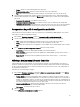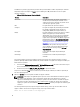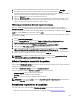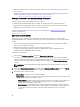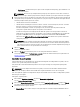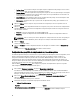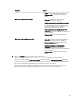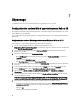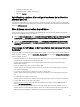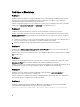Users Guide
• Partage réseau : pour restaurer l'image de sauvegarde depuis un emplacement de partage du réseau. Si vous
choisissez cette option, vous devez fournir les informations suivantes :
• Partage existant : spécifiez l'emplacement de partage dans lequel vous avez enregistré l'image de sauvegarde.
La liste déroulante contient la liste des partages dans lesquels vous avez précédemment créé des fichiers de
sauvegarde pour un système ou une collection.
• Nom d'utilisateur : le nom d'utilisateur pour accéder à l'emplacement de partage. Vous devez indiquer le nom
d'utilisateur au format suivant : Domaine\<nom d'utilisateur>.
• Mot de passe : spécifiez le mot de passe pour accéder à l'emplacement de partage, puis confirmez-le en le
saisissant à nouveau.
4. Cliquez sur Suivant. Saisissez la phrase de passe du fichier de sauvegarde que vous avez spécifiée lors de la
sauvegarde.
5. Cliquez sur Suivant. Lors de l'importation du fichier de sauvegarde, vous pouvez soit conserver la configuration du
contrôleur RAID actuelle, soit restaurer la configuration sauvegardée depuis le fichier de sauvegarde. Choisissez
l'une des options suivantes :
• Conserver : conserve la configuration du contrôleur RAID actuelle.
• Supprimer : supprime la configuration du contrôleur RAID actuelle et importe la configuration du fichier de
sauvegarde.
REMARQUE : Ceci ne restaure pas le contenu qui figurait sur le disque virtuel au cour de la sauvegarde (par
exemple, le système d'exploitation), mais ne fait que créer un disque virtuel vide et définir les attributs.
6. Cliquez sur Suivant.
Un écran récapitulatif s'affiche.
7. Cliquez sur Terminer pour lancer l'importation du fichier de sauvegarde et soumettre la tâche au Visualiseur de
tâches.
Vous pouvez lancer le Visualiseur de tâches pour afficher l'état de la tâche.
Configuration des propriétés de remplacement de pièces d'un système
La fonction Remplacement de pièces fournit une mise à jour automatique du micrologiciel, ou de la configuration, ou des
deux d'un composant nouvellement remplacé du système, pour qu'ils correspondent à la pièce d'origine. Les
composants nouvellement remplacés peuvent inclure un contrôleur RAID PowerEdge, la carte réseau ou le bloc
d'alimentation, pour qu'ils correspondent à la pièce d'origine. Cette fonctionnalité est désactivée par défaut sur le
Lifecycle Controller et peut être activée au besoin via Dell Lifecycle Controller Integration. Il s'agit d'une fonctionnalité
sous licence qui exige la présence d'une carte SD vFlash Dell.
Utilisez l'utilitaire Visualiseur de système pour configurer les propriétés de remplacement de pièces d'un système.
Pour configurer les propriétés de remplacement de pièces :
1. Dans l'utilitaire Visualiseur de système, sélectionnez Restauration de plateforme.
Pour obtenir un serveur PowerEdge 11G, l'utilitaire vérifie la validité de la licence de la carte SD vFlash Dell du
Lifecycle Controller du système et d'un serveur PowerEdge 12 G, l'utilitaire vérifie que vous disposez d'une licence
Enterprise. S'il détecte une licence valide, l'écran Restauration de plateforme s'affiche.
2. Dans l'écran Restauration de la plateforme, sélectionnez l'option Configurer le remplacement de pièces, puis
cliquez sur Suivant.
Les attributs de remplacement de pièces s'affichent.
3. Sélectionnez les options correspondant aux propriétés du tableau suivant :
Tableau 7. Propriété et options
Propriété Options
Collect System Inventory on Start (CSIOR)
• Désactivé : désactive CSIOR pour la pièce
remplacée.
66